Win7如何开启浏览器的cookie功能,开启浏览器的cookie功能的方法
win7系统开启浏览器的cookie功能的方法想必大家对于cookie功能是比较陌生的,如果不是很清楚cookie功能的朋友请参阅教程:浏览器中cookie有什么作用?可以禁用关闭吗?

Windows7开启浏览器
Win7系统如何启用浏览器的cookie功能?
1、打开开始菜单,点击“控制面板”;
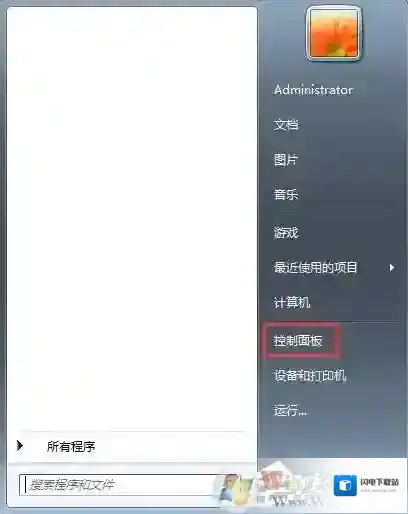
Windows7功能
开启浏览器cookie功能的方法图一
2、我们在控制面板中找到“Internet”,右键Internet – 打开;
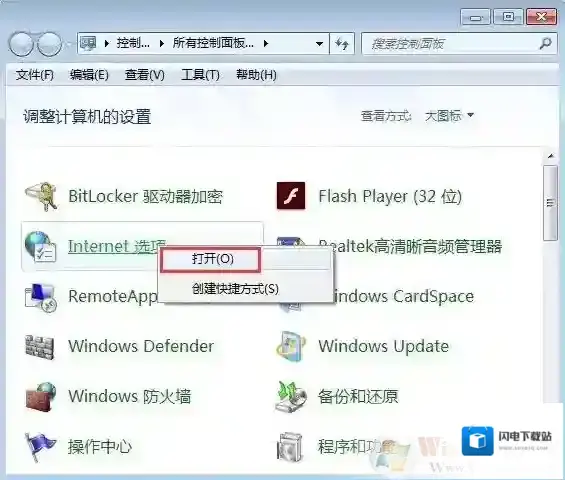
Windows7方法
开启浏览器cookie功能的方法图二
3、在弹出的Internet属性窗口,我们点击“隐私”,在隐私设置中我们点击“高级”;
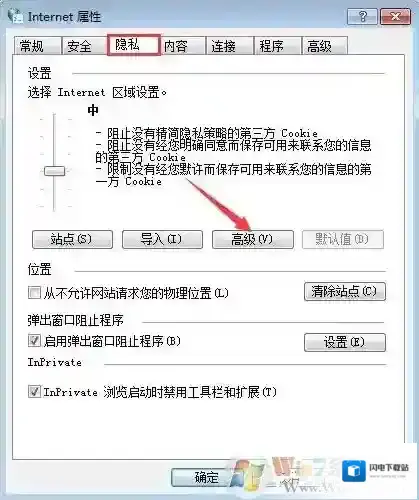
Windows7属性
开启浏览器cookie功能的方法图三
4、我们在高级隐私设置窗口,按图中顺序勾选。
(1)替代自动Cookie处理(O);
(2)第一方Cookie:接受(A);
(3)第三方Cookie:接受(C);
(4)总是允许会话Cookie(W);
(5)确定。
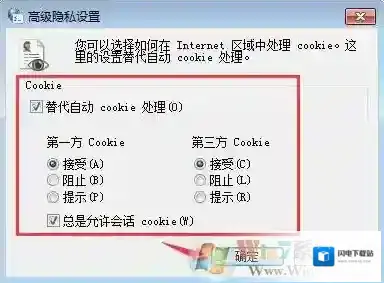
Windows7我们在
开启浏览器cookie功能的方法图五
5、最后回到Internet属性窗口,我们点击“确定”退出即可。
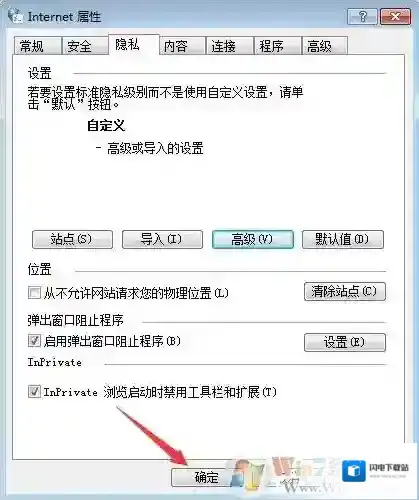
开启浏览器cookie功能的方法图六总结:开启浏览器cookie功能的方法了,小编在这里建议大家都开启这个功能
Windows7软件相关内容
-
魔兽世界更新之后出现计算机丢失api
魔兽世界因为最近的更新,导致部分玩家在更新了以后会出现丢失api-ms-win-core-com-l1-1-0.dll或者其他api类文件等问题,导致自己的魔兽世界无法打开等问题,这种问题一般都是因为更新后导致部分文件丢失。如何解决呢?来看看下面几个...2025-10-01 -
如何使用Kon
1、首先下载Kon-Boot,然后制作一个U盘工具 Windows7启动 2、制作好Kon-Boot的U盘启动盘,然后开机以U盘启动(要按什么键自己搜索下电脑如F11 F12啥的) Windows7开机 3、然后再进入Kon-BOOT进入 Windo...2025-10-01 -
Win7系统提示“未授予用户在此计算机上的请求登录类型”的解决方法
Windows7本地安全策略 方法步骤 1、打开开始程序,打开“控制面板”; Windows7网络访问 2、在“控制面板”中找到“管理工具”并打开; Windows7计算机 3、在“管理工具”中选择“本地安全策略”; Windows7管理工具 4、选...2025-10-01 -
win7判别svchost.exe是否为病毒伪装的方法
svchost.exe是一个标准的动态连接库主机处理服务,由于svchost.exe进程的特殊性,黑客经常将病毒伪装成svchost.exe进程,因为在系统服务进程中,svchost.exe进程往往有很多个,那么,Win7系统怎么判断svchost....2025-10-01 -

-
两种方法教你怎么解决Win7系统msvcp71.dll组件丢失的问题
为了简化包体,系统现在会在安装的时候为了简化包体删除一些组件,所以会造成在运行某些程序的时候出现组件丢失的提示。比如msvcp71.dll丢失就会导致系统中不少程序没办法正常使用。如果遇到了这种问题我们应该怎么处理呢?现在就教大家用两种方法解决Win...2025-10-01 -

-
win7如何连接隐藏wifi?win7笔记本连隐藏wifi的方法
win7如何连接隐藏wifi?为了wifi的安全,我们可以设置隐藏wifi信号的方法达到让wifi变得安全。那么我们在设置好隐藏的wifi后朋友来家中做客,想要连接wifi但是忘记了如何设置,该怎么办呢?大家可以参考winwin7本文中介绍的操作方法...2025-10-01 -

-
360每日趣玩怎么关闭?360每日趣玩卸载删除方法
最近有很多用户反馈在使用电脑过程中,经常会弹出360每日趣玩弹窗,对很多工作的用户来说影响极大,那么这个360每日趣玩怎么关,如何卸载或是删除呢?下面小编给大家带来解决方法。360每日趣玩图示: Windows7趣玩 解决方法:1、首先在弹出360每...2025-10-01

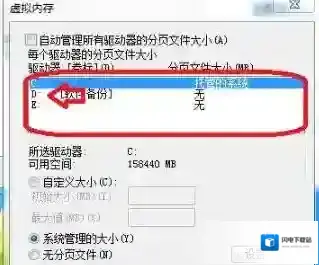


发表回复
评论列表 ( 0条)